word文档表格如何导入方正飞腾4.1
1、选中布局选项卡,在菜单栏里点击转化为文本,可以看到文档里的表格为11行4列。在弹出的菜单里选中制表符,然后点确定,表格发生变化。
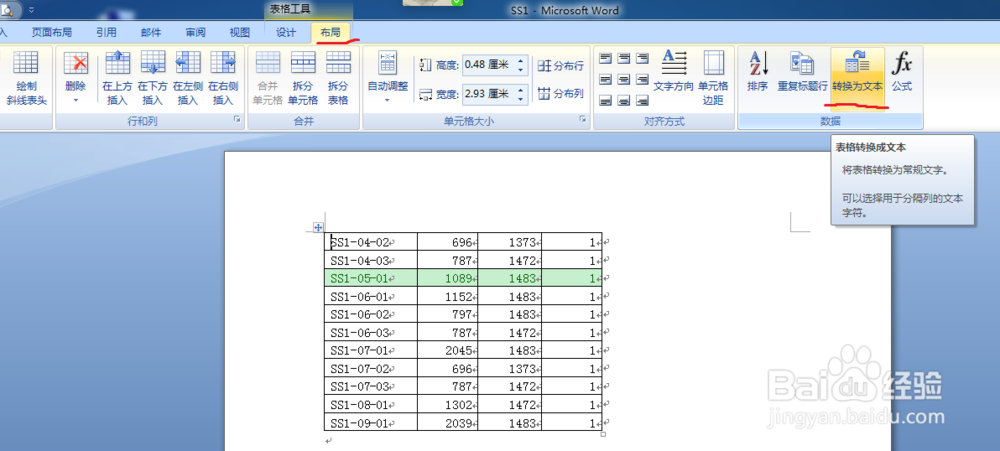


2、键盘输入Ctrl+H调出查找与替换功能,替换掉文档里的制表符、段落符。
分别将制表符、段落符替换成 \&
替换成功后文档如图4所示




3、替换成功后,将文档保存为TXT格式,也就是纯文本格式

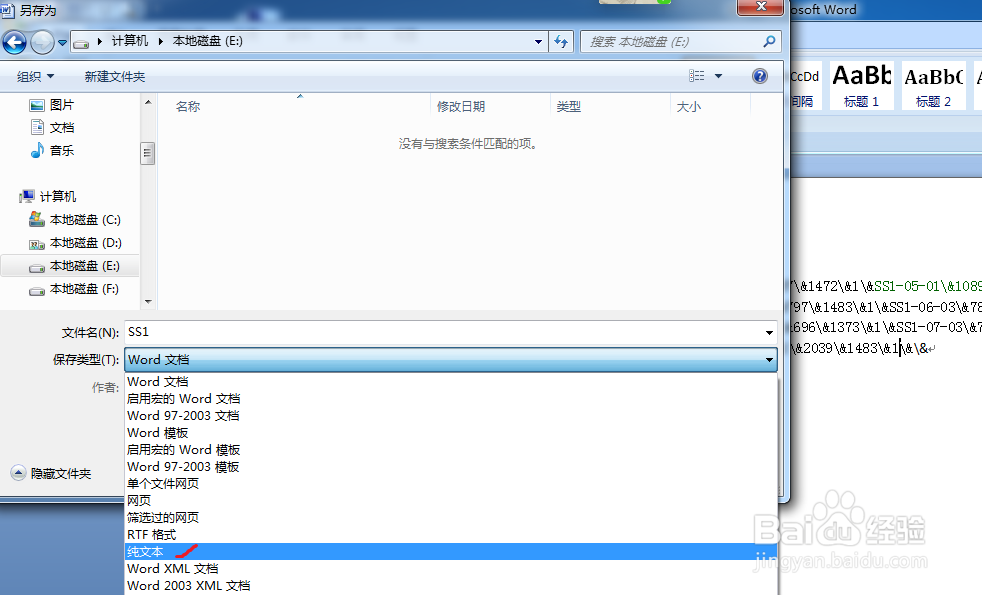

4、进入方正飞腾4.1 选中表格选项卡,在列表中点击新建表格

5、在弹出的菜单里设置行数、列数
因为前面文档里的表格是11行4列,这里设置一下然后点确定
然后在版芯处点击鼠标左键创建表格,调整下表格大小


6、在选项卡里找到排入文字,在弹出的界面里找到前面生成的TXT文件
点排版,最后在表格里点击下鼠标左键即可



声明:本网站引用、摘录或转载内容仅供网站访问者交流或参考,不代表本站立场,如存在版权或非法内容,请联系站长删除,联系邮箱:site.kefu@qq.com。
阅读量:142
阅读量:45
阅读量:123
阅读量:37
阅读量:153